
Como restaurar/redefinir o iPad para os padrões de fábrica sem o iTunes? - 5 maneiras eficazes

Durante o uso diário, um iPad pode encontrar vários problemas, como atraso do sistema, aplicativos que não respondem ou mau funcionamento do dispositivo. Nesses casos, restaurar o iPad torna-se particularmente importante. Tradicionalmente, estamos acostumados a usar o iTunes para realizar essa tarefa, mas nem todo mundo deseja ou é capaz de usar o iTunes. Então, como podemos restaurar o iPad sem o iTunes? Este artigo fornecerá uma introdução detalhada a vários métodos de restauração do iPad sem o iTunes.
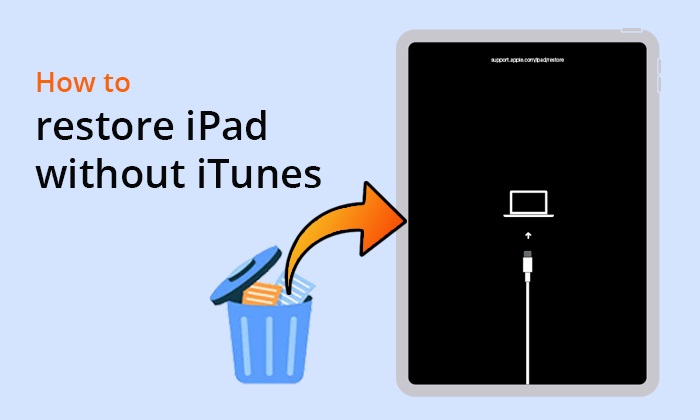
Normalmente, se o seu iPad funcionar normalmente, você não precisará restaurar o iPad, pois esta operação pode facilmente causar perda de dados no iPad. No entanto, ao encontrar qualquer um dos seguintes cenários, pode ser necessário restaurar o iPad:
Se o seu iPad acabou de ficar preso em um desses cenários, as cinco maneiras simples a seguir podem ajudá-lo a restaurar o seu iPad sem o iTunes.
Se você deseja redefinir seu iPad para as configurações de fábrica sem o iTunes, aqui estão três maneiras de tentar.
Um dos métodos mais simples é restaurar o dispositivo por meio das configurações integradas do iPad. Este método não requer ferramentas ou software adicionais. Veja como restaurar as configurações de fábrica do iPad sem o iTunes por meio de Ajustes:
Passo 1. Abra o aplicativo "Ajustes" no iPad > Selecione "Geral" > Role para baixo e toque em "Redefinir".
Passo 2. Escolha "Apagar todo o conteúdo e configurações".

Passo 3. Digite sua senha para confirmar a ação. Em seguida, espere que o seu iPad seja restaurado às configurações padrão.
Se você já ativou o recurso "Encontrar meu iPad", poderá usá-lo para redefinir remotamente o seu iPad. Veja como restaurar as configurações de fábrica do iPad sem o iTunes usando Find My iPad:
Passo 1. Navegue até iCloud.com em qualquer navegador da web e faça login com suas credenciais de ID Apple.
Passo 2. Na lista de opções disponíveis, clique em “Encontrar Meu iPad”.
Passo 3. Em seguida, clique em “Todos os Dispositivos” e selecione seu iPad.
Passo 4. Por fim, clique em "Apagar iPad" e depois clique em "Apagar" para restaurar as configurações de fábrica do iPad.

Além dos métodos mencionados acima, também podemos usar ferramentas profissionais para reiniciar o iPad. Coolmuster iOS Eraser é uma ferramenta que pode apagar com segurança e rapidez todos os dados do iPad, incluindo dados privados, configurações do sistema, arquivos excluídos e muito mais. Além disso, você não pode restaurá-los com nenhum software de recuperação.
Principais recursos do Coolmuster iOS Eraser :
Vamos ver como restaurar as configurações de fábrica do iPad sem o iTunes usando iOS Eraser:
01 Baixe e inicie esta ferramenta em seu computador. Conecte seu iPad ao computador usando um cabo USB e confie no seu dispositivo. Depois disso, você verá a interface principal abaixo.

02 Clique no botão "Apagar" na interface principal > Escolha o "Nível de segurança" para apagar > Toque em "OK" > Digite "excluir" no espaço em branco > Clique no botão "Apagar" abaixo > Clique em "OK" para confirmar sua escolha.

03 Depois disso, o programa começará a apagar o seu iPad. E então o seu iPad será reiniciado automaticamente quando o processo de apagamento for concluído. Quando o seu iPad reiniciar, desbloqueie o seu dispositivo e clique em “Tentar novamente” neste programa para reconectar o seu iPad.

04 Finalmente, o programa continuará a sobrescrever os dados do seu iPad. Quando todo o processo terminar, seu iPad estará completamente limpo.

Tutorial em vídeo:
Se você acidentalmente excluiu dados importantes do seu iPad (como fotos, mensagens, contatos, etc.), mas já fez backup do seu iPad , você pode restaurar facilmente o seu iPad a partir do backup sem precisar do iTunes.
Coolmuster iPhone Data Recovery é uma ferramenta poderosa que ajuda os usuários iOS a recuperar dados de seus dispositivos iOS , backup do iTunes e backup do iCloud. Com este software, você restaura seletivamente os dados do iPad a partir do backup do iCloud/iTunes sem substituir os dados originais.
Destaques da Coolmuster iPhone Data Recovery :
Veja como recuperar o iPad sem o iTunes usando o iPhone Data Recovery:
01 Baixe e abra esta ferramenta e clique na guia "Recuperar do arquivo de backup do iTunes" à esquerda. A ferramenta verificará automaticamente o local de backup padrão do iTunes no seu computador. Selecione um arquivo de backup na lista mostrada e clique no botão “Iniciar verificação”. ( Observação: se você não conseguir encontrar o arquivo desejado, clique no ícone "Selecionar" para escolher o arquivo de backup do iTunes em outras pastas.)

02 Em seguida, escolha os tipos de dados que deseja recuperar e clique no botão “Iniciar verificação” no canto inferior direito. Você poderá então visualizar os arquivos de backup do iTunes no seu computador.

03 Selecione uma categoria, escolha os arquivos específicos excluídos ou existentes à direita e, por fim, clique no botão "Recuperar para o computador" para começar a restaurar os arquivos do backup do iTunes.

01 Baixe e inicie o software e selecione o modo "Recuperar do iCloud", siga as instruções para entrar em sua conta iCloud e prossiga. ( Observação: se for solicitada a autenticação de dois fatores, insira o código de verificação recebido em seu iPad e clique em “Verificar” para continuar.)

02 Selecione os tipos de arquivo que deseja restaurar e clique no ícone "Avançar" para iniciar a verificação rápida. Isso permite que você visualize mais detalhes dos seus arquivos de backup do iCloud.

03 Escolha os arquivos que deseja restaurar e clique no botão "Recuperar para o computador" para salvar os arquivos em seu computador.

Tutorial em vídeo:
Além da ferramenta profissional, também podemos restaurar diretamente do iCloud. No entanto, desta forma irá reiniciar o seu iPad e todos os seus dados serão substituídos. Para fazer isso, siga as etapas abaixo:
Passo 1. Vá em "Configurações" > "Geral" > "Redefinir" > "Apagar todo o conteúdo e configurações". Em seguida, toque na opção “Apagar iPad” na janela pop-up para confirmar sua ação.
Passo 2. Ao ver a nova janela intitulada "Configurar seu iPad", basta selecionar a opção "Restaurar do Backup do iCloud".
Etapa 3. Em seguida, faça login no iCloud usando seu ID Apple e senha. Em seguida, escolha um backup do iCloud na lista para começar a restaurar seu iPad a partir do backup do iCloud.

Apresentamos como restaurar o iPad sem o iTunes. Se quiser restaurar seu iPad com o iTunes, você pode seguir as etapas abaixo:
Passo 1. Use um cabo USB para conectar seu iPad a um computador que tenha o iTunes instalado e, em seguida, inicie o iTunes.
Passo 2. Assim que o seu iPad for detectado pelo iTunes, você verá seu ícone aparecer no canto superior esquerdo da janela do iTunes. Clique no ícone do iPad para selecioná-lo.

Isso é tudo sobre como restaurar o iPad sem o iTunes. Se você deseja redefinir seu iPad para as configurações de fábrica ou restaurar o iPad a partir de um backup, estamos todos cobertos. Coolmuster iOS Eraser e Coolmuster iPhone Data Recovery são melhores para fazer isso. Você pode baixá-los e experimentá-los.
Artigos relacionados:
Como restaurar o iPad do backup do iPhone sem esforço? [3 soluções]
O iPad não restaura ou atualiza? 7 soluções para consertar
[Guia completo] Como redefinir o iPad de fábrica sem a senha do ID Apple?
iPad preso no modo de recuperação? Como tirar o iPad do modo de recuperação?

 Borracha de telefone & Cleaner
Borracha de telefone & Cleaner
 Como restaurar/redefinir o iPad para os padrões de fábrica sem o iTunes? - 5 maneiras eficazes
Como restaurar/redefinir o iPad para os padrões de fábrica sem o iTunes? - 5 maneiras eficazes





